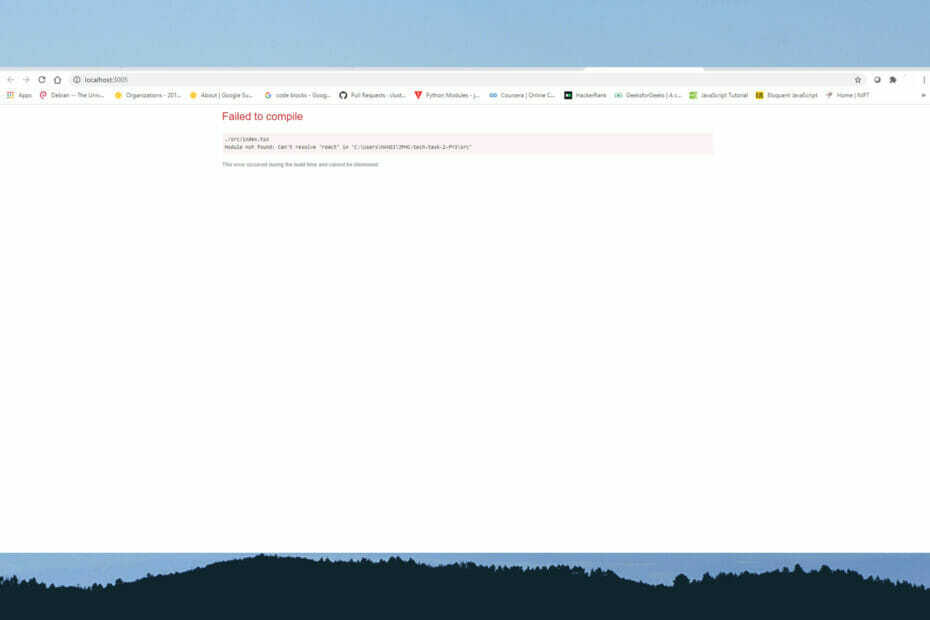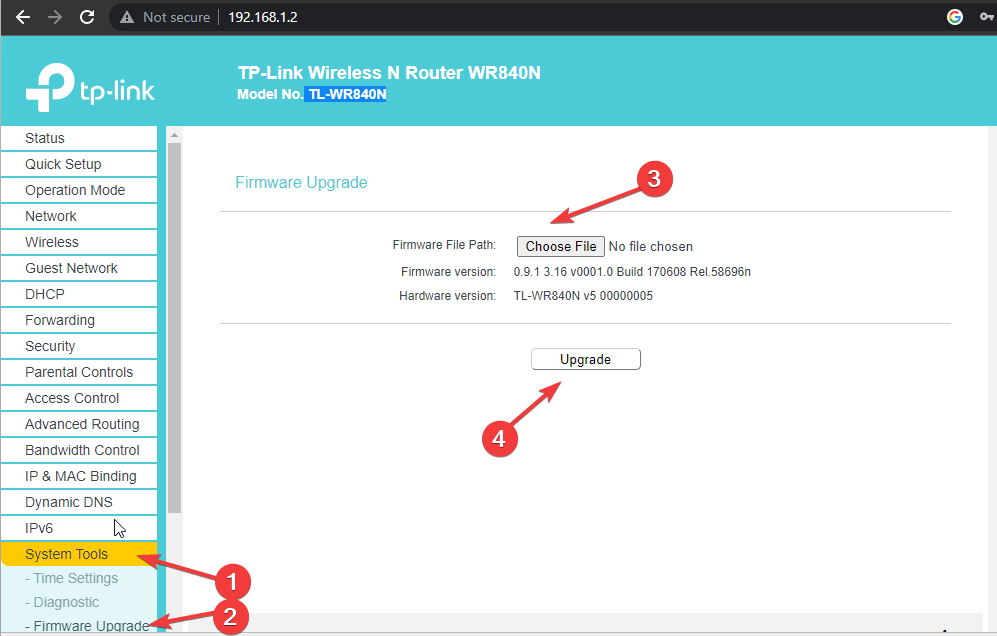- Le cycle d'alimentation des appareils électroniques et des routeurs peut être la solution la plus simple à certains problèmes.
- La vérification du câble Ethernet et des identifiants de connexion doit être la première étape lorsque vous tentez de résoudre le problème de connexion du routeur Netgear qui ne fonctionne pas.
- Le navigateur peut être le coupable dans cette circonstance, donc changer de navigateur ou le mettre à jour peut être bénéfique.
- Certains virus peuvent infecter les pilotes Wi-Fi, entraînant une perte de connexion Internet; par conséquent, il est fortement recommandé d'exécuter une analyse antivirus quotidiennement.
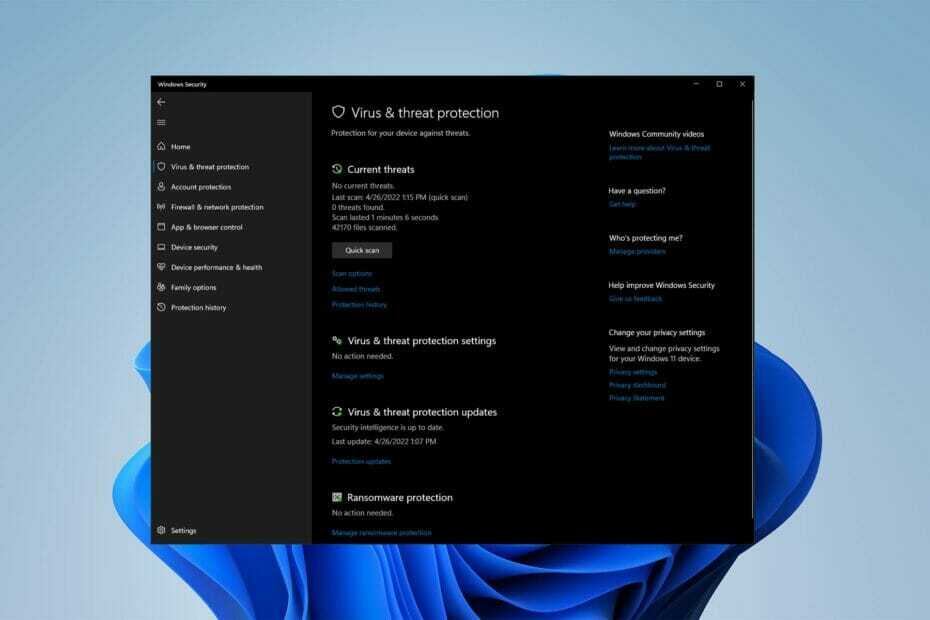
XINSTALLER EN CLIQUANT SUR LE FICHIER DE TÉLÉCHARGEMENT
Ce logiciel réparera les erreurs informatiques courantes, vous protégera contre la perte de fichiers, les logiciels malveillants, les pannes matérielles et optimisera votre PC pour des performances maximales. Résolvez les problèmes de PC et supprimez les virus maintenant en 3 étapes faciles :
- Télécharger l'outil de réparation Restoro PC qui vient avec des technologies brevetées (brevet disponible ici).
- Cliquez sur Lancer l'analyse pour trouver les problèmes Windows qui pourraient causer des problèmes au PC.
- Cliquez sur Tout réparer pour résoudre les problèmes affectant la sécurité et les performances de votre ordinateur
- Restoro a été téléchargé par 0 lecteurs ce mois-ci.
En ce qui concerne les routeurs wifi, les routeurs Netgear sont parmi les meilleurs, mais les utilisateurs ont rencontré des problèmes tels que la connexion au routeur Netgear ne fonctionne pas.
Routeurs Wi-Fi sont désormais un portail vers Internet ainsi qu'un lien entre les pays et les personnes qui vivent à part.
Ces routeurs relient des appareils sur différents réseaux en faisant passer des paquets de données entre eux, qui peuvent ensuite être envoyés sur Internet.
Cependant, la configuration de ces routeurs nécessite une connexion à Routerlogin.net, ce qui peut être long et complexe, surtout si un problème de réseau survient.
Qu'est-ce qui fait échouer la connexion au routeur Netgear ?
Dans la plupart des cas, le problème est causé par un utilisateur qui tape un nom d'utilisateur et un mot de passe erronés, et le routeur ou les connexions ne sont pas à blâmer.
Le problème, en revanche, peut être causé par un problème dans votre routeur, un micrologiciel obsolète et navigateur, des virus ou un problème avec votre PC.
Commençons à résoudre le problème de connexion au routeur Netgear maintenant que nous savons ce qui le cause.
Que dois-je faire si la connexion au routeur Netgear ne fonctionne pas ?
1. Redémarrez votre routeur
- Éteignez votre routeur.
- Débranchez-le puis rebranchez-le et démarrez le routeur.
- Redémarrez votre ordinateur.
Cela peut être un effort mineur, mais cela semble aider lorsque la page de connexion du routeur Netgear ne fonctionne pas, selon les utilisateurs.
2. Mettre à jour le micrologiciel
- Connectez votre ordinateur à votre routeur avec un Ethernet câble.
- Visiter Assistance NETGEAR et entrez le nom de votre routeur Numéro de modèle ou alors Nom du produit.
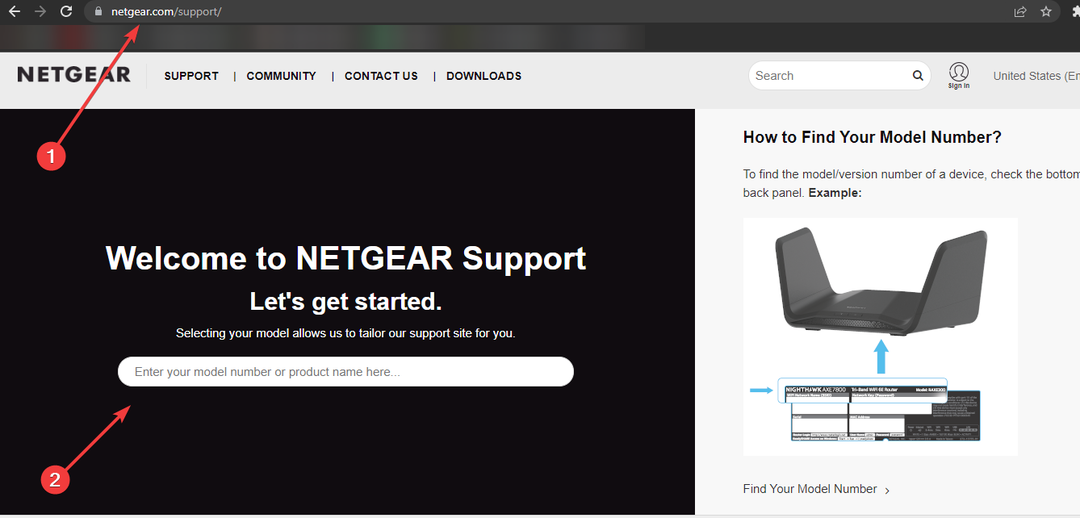
- Cliquez sur Téléchargements.
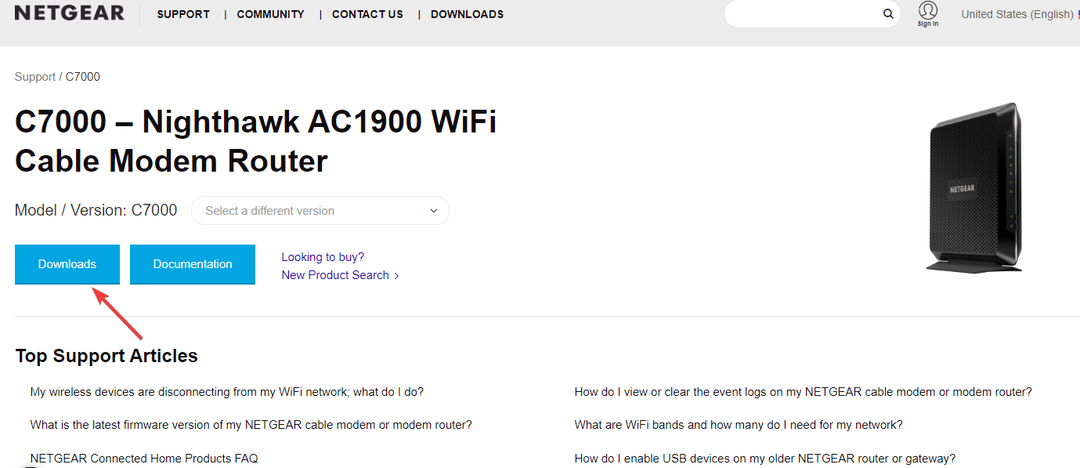
- Sélectionnez une version du micrologiciel et cliquez sur Télécharger.
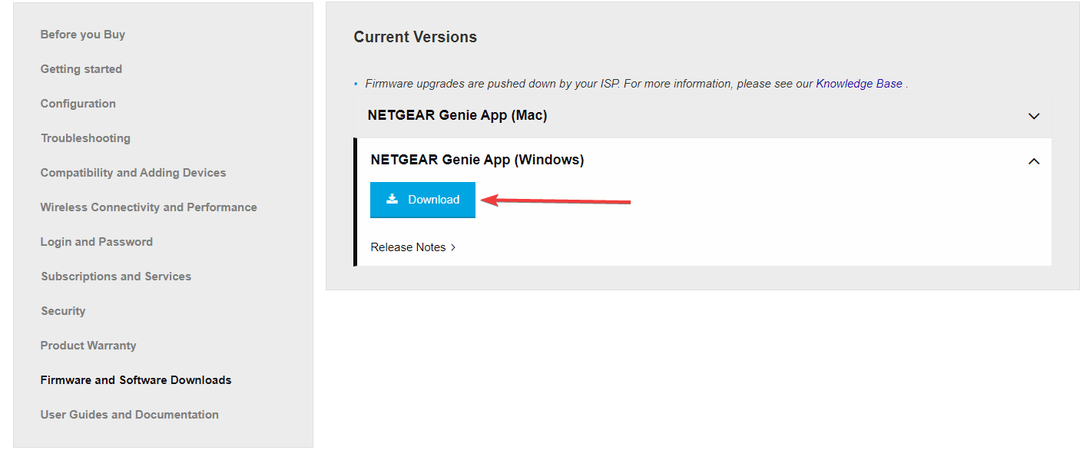
- Décompressez le fichier si nécessaire.
- Entrez rexternallogin.net dans un navigateur Web et une page de connexion s'affiche.
- Saisissez le nom d'utilisateur et le mot de passe de l'administrateur du routeur.
- Le nom d'utilisateur par défaut est administrateur. Le mot de passe est celui que vous avez spécifié lors de votre première connexion. Le nom d'utilisateur et le mot de passe sont sensibles à la casse.
- Sélectionner AVANCÉE et puis Administration puis sélectionnez Mise à jour du firmware ou alors Mise à jour du routeur. Cliquez sur Choisissez Fichier ou Parcourir, puis localisez et sélectionnez le fichier du micrologiciel qui se termine par .img ou alors .chk Enfin, cliquez sur le Télécharger bouton.

Certains modèles peuvent utiliser une navigation légèrement différente, comme Réglages et puis Administration.
N'essayez pas de vous connecter, d'éteindre le routeur ou de faire quoi que ce soit d'autre avec le routeur tant qu'il n'a pas terminé la mise à jour du micrologiciel.
3. Mettre à jour votre navigateur Web
Chrome:
- Ouvrez le Google Chrome navigateur.
- Clique le Paramètres Chrome dans le coin supérieur droit de l'écran. Dans le menu déroulant qui s'affiche, sélectionnez Aider, puis sélectionnez À propos de Google Chrome.
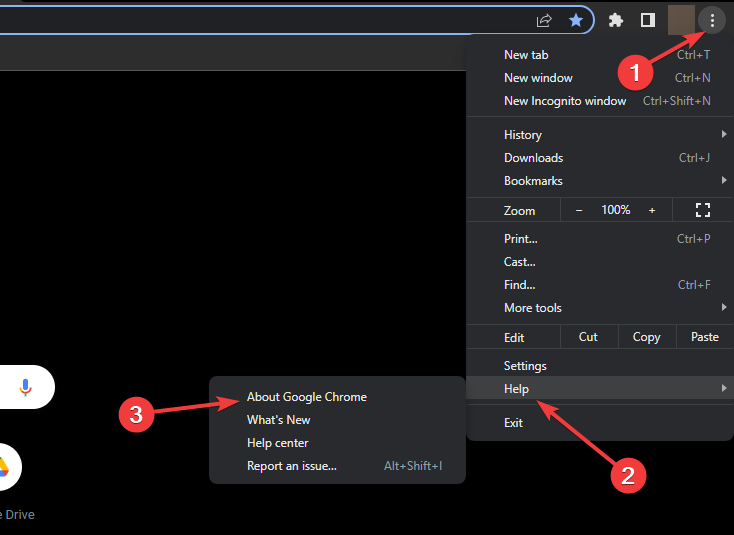
- Chrome vérifie les mises à jour dans la fenêtre suivante et affiche la version la plus récente.
MozillaFirefox:
- Ouvrez le MozillaFirefox navigateur.
- Clique le Ouvrir le menu bouton dans le coin supérieur droit de l'écran.
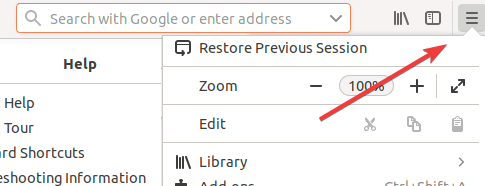
- Dans le menu qui s'affiche, cliquez sur le Aider option en bas. Sélectionner À propos de Firefox.
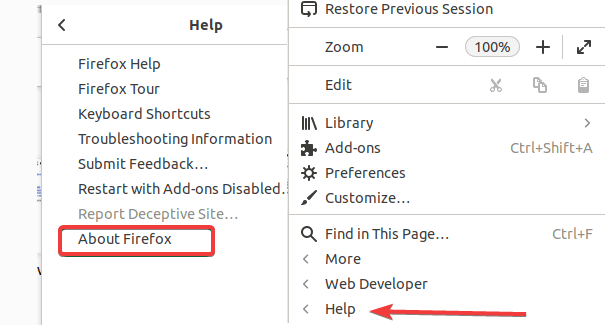
- Firefox recherche les mises à jour et présente la version actuelle dans la fenêtre suivante.
Bord Microsoft:
- Ouvrez le navigateur Microsoft Edge.
- Clique le Microsoft Edge Plus menu dans le coin supérieur droit de la fenêtre du navigateur. Déplacez le pointeur de la souris sur Aide et commentaires en bas du menu déroulant qui s'affiche, puis sélectionnez À propos de MicrosoftEdge dans le menu latéral.
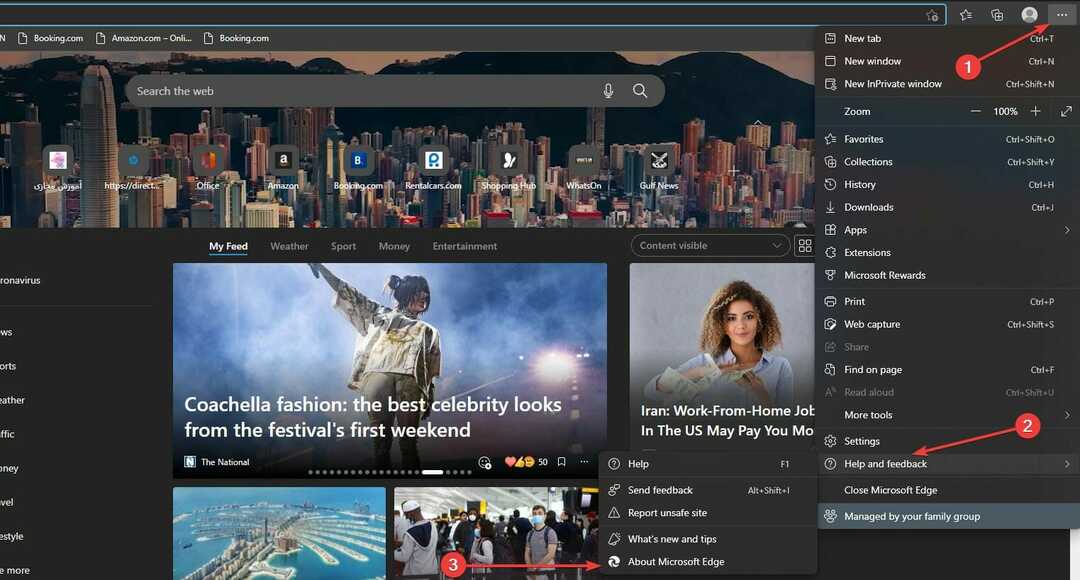
- Si Edge n'est pas à jour au démarrage de la fenêtre suivante, il se mettra à jour automatiquement.
Les navigateurs obsolètes peuvent être à l'origine du non-fonctionnement de la connexion par défaut du routeur Netgear. Par conséquent, la mise à jour du navigateur peut résoudre le problème.
De plus, vous pouvez essayer de résoudre le problème de connexion au routeur en vidant le cache de votre navigateur pour effacer les données accumulées ou les cookies. Pour mener à bien cette tâche, il est conseillé d'utiliser les logiciel de nettoyage de cookies et de cache.
Si vous avez besoin de résoudre l'erreur de connexion Netgear et de naviguer sans interruption, vous pouvez passer à un navigateur plus sécurisé comme Opéra.
Vous profiterez de fonctionnalités évolutives telles que la sécurité VPN gratuite et le bloqueur de publicités, les applications intégrées aux médias sociaux ou les options de partage de fichiers transparentes.
⇒ Obtenez Opéra
4. Vérifiez les informations d'identification
- Revérifiez le URL et assurez-vous que vous atterrissez sur la bonne page
- Revérifiez le mot de passe et le nom d'utilisateur.
L'utilisation d'informations d'identification incorrectes est une autre erreur courante qui provoque l'apparition de l'erreur de mot de passe de connexion au routeur Netgear qui ne fonctionne pas.
5. Changez l'appareil avec lequel vous essayez de vous connecter
- Essayez d'utiliser un autre appareil pour vous connecter au routeur.
- Tout d'abord, vous devrez peut-être installer l'application appropriée pour le routeur.
- 6 façons de corriger la photo de profil TikTok si elle ne change pas
- 5 façons de corriger l'erreur d'application Avastui.exe
- Résolvez la redoutable erreur Scribd 1001 en 5 étapes intuitives
- 7 correctifs efficaces pour l'erreur de connexion au réseau TikTok
6. Exécutez une analyse antivirus
- Rechercher Sécurité Windows dans le Démarrer menu et cliquez sur le résultat supérieur pour ouvrir l'application.
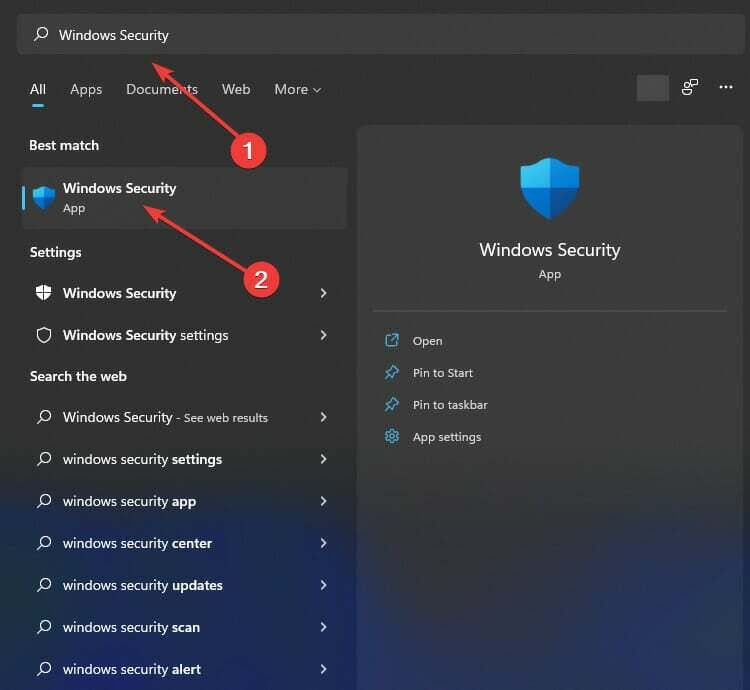
- Cliquer sur Protection contre les virus et les menaces. Sous le Menaces actuelles section, cliquez sur Options de numérisation.
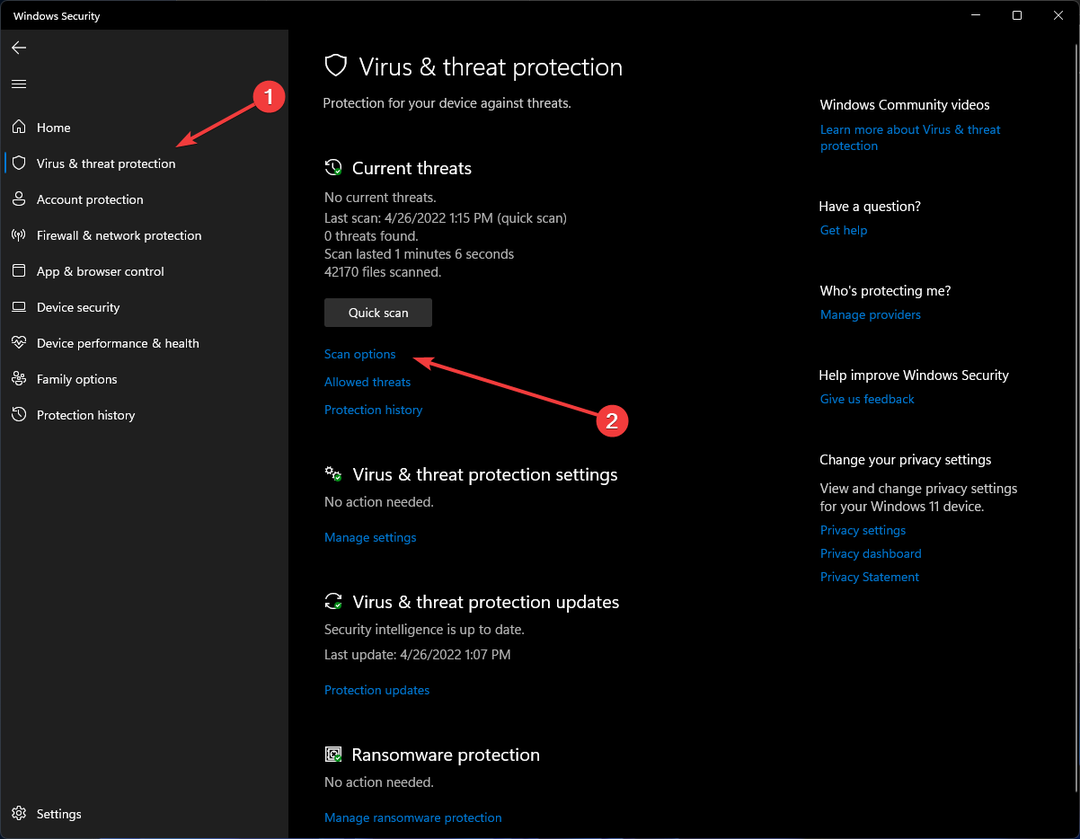
- Sélectionnez le Scan complet option pour vérifier l'ensemble du système à la recherche de virus et de tout autre type de logiciel malveillant. Clique le Scanne maintenant bouton.
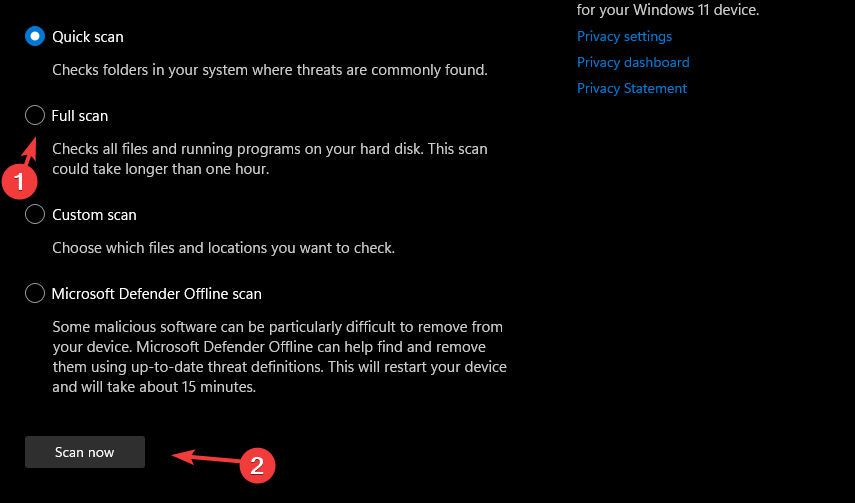
Plusieurs nouvelles souches de logiciels malveillants s'attachent aux pilotes pour tenter d'éviter la détection par les scanners anti-malware.
Si un logiciel malveillant était lié à un pilote Wi-Fi et perturbait ses processus, votre ordinateur ne pourra pas se connecter au Wi-Fi, ce qui empêchera la connexion de l'administrateur du routeur Netgear de fonctionner.
Pour ceux qui recherchent un antivirus professionnel, nous vous recommandons de télécharger Logiciel ESET Smart Security.
Bien qu'il puisse vous défendre contre une variété de virus avec une protection proactive multicouche, contrairement à la plupart antivirus, il ne ralentit pas votre ordinateur, ce qui en fait l'un des meilleurs programmes antivirus disponible.
7. Utiliser un autre mode de connexion
- Si vous rencontrez des problèmes avec votre connexion sans fil, essayez d'utiliser un câble Ethernet pour connecter votre routeur et votre ordinateur pour voir si vous pouvez accéder à Routerlogin.net.
- Si vous rencontrez des problèmes avec votre réseau filaire, essayez de passer à une connexion sans fil.
Il convient également de noter que si vous utilisez la bande 2,4 GHz, essayez de passer à la fréquence 5 GHz pour voir si le problème du routeur disparaît.
Quelles sont les autres erreurs similaires avec les routeurs Netgear ?
D'autres problèmes similaires à celui dont nous venons de parler ont été signalés par des utilisateurs, tels que la réinitialisation de connexion du routeur Netgear ne fonctionnant pas.
Généralement, ces problèmes sont causés par une connexion peu fiable ou un câble Ethernet endommagé, mais les routeurs peuvent parfois tomber en panne.
Les utilisateurs changent fréquemment leur nom d'utilisateur et leur mot de passe de connexion, puis oublient de les noter, ce qui entraîne des soucis inutiles plus tard.
Tandis que récupérer votre mot de passe de messagerie est simple à l'aide d'outils de récupération, la récupération de votre mot de passe routerlogin.net est plus difficile.
De même, se souvenir du numéro de série du routeur peut être difficile, et le trouver encore plus difficile si l'étiquette arrière est rayée ou si la boîte est manquante.
En conséquence, de nombreux utilisateurs signalent que le numéro de série de connexion du routeur Netgear ne fonctionne pas, blâmant souvent le système plutôt que des informations d'identification incorrectes.
Si vous rencontrez Problèmes d'adaptateur sans fil Netgear dans Windows 10, cet article pourrait vous aider.
Faites-nous savoir la méthode que vous avez suivie pour résoudre le problème de journalisation du routeur Netgear qui ne fonctionne pas dans la section des commentaires ci-dessous.
 Vous avez toujours des problèmes ?Corrigez-les avec cet outil :
Vous avez toujours des problèmes ?Corrigez-les avec cet outil :
- Téléchargez cet outil de réparation de PC noté Excellent sur TrustPilot.com (le téléchargement commence sur cette page).
- Cliquez sur Lancer l'analyse pour trouver les problèmes Windows qui pourraient causer des problèmes au PC.
- Cliquez sur Tout réparer pour résoudre les problèmes avec les technologies brevetées (Remise exclusive pour nos lecteurs).
Restoro a été téléchargé par 0 lecteurs ce mois-ci.